أفضل الطرق لإصلاح الشاشة السوداء على مقاطع الفيديو من أي جهاز
نظرًا لتقدم الملفات في السن، فهي عرضة لحدوث مشكلات مثل الشاشة السوداء. لحسن الحظ، وجدنا تطبيقًا يمكنه إصلاح الفيديو المتدهور وإعادته إلى الحياة. على الرغم من أنه ليس حلاً مثاليًا، إلا أنه يؤدي إلى تحسينات كبيرة مقارنة بنسخته المتدهورة. سيتم تناول الطرق والنصائح الشائعة لمنع هذه المشكلة وحلها في هذه المقالة. لذا تابع معنا، حتى تتعلم كيفية التعامل مع مثل هذه القضايا، ولا تسأل نفسك كيف أصلح الشاشة السوداء في الفيديوهات.
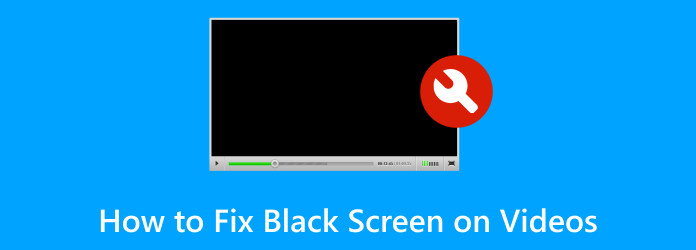
الجزء 1. كيفية إصلاح الشاشة السوداء في مقاطع الفيديو
تيبارد فيكسMP4 هو تطبيق لإصلاح مقاطع الفيديو التي بها مشكلات بسيطة مثل الشاشة السوداء أو التأخر أو التجميد وغير ذلك الكثير. يتوفر برنامج Tipard FixMP4 لنظامي التشغيل Windows وMac؛ إنه يلبي تنسيقات الفيديو المختلفة. تم تصميمه باستخدام الذكاء الاصطناعي القوي الذي يجمع بسلاسة عينة فيديو مع الفيديو المكسور للحصول على نتيجة عالية الجودة. مقترنًا بواجهة مستخدم سهلة وبديهية توفر الشعور باستخدام تطبيق متميز. تعرف على كيفية استخدام التطبيق باتباع الخطوات التالية.
الخطوة1الحصول على التطبيق وتشغيله
قم بتنزيل التطبيق وقم بذلك عن طريق النقر على الزر الموضح أدناه. تثبيت وتشغيل التطبيق.
الخطوة2استيراد ملف تالف
بعد تشغيل التطبيق، يمكنك رؤية الواجهة الرئيسية للتطبيق. الآن، قم باستيراد الفيديو التالف. افعل ذلك بالضغط على الكبير + الزر الموجود على الجانب الأيسر من التطبيق الخاص بك. سيؤدي هذا إلى فتح نافذة يمكنك من خلالها تحديد ملفك واستيراده.
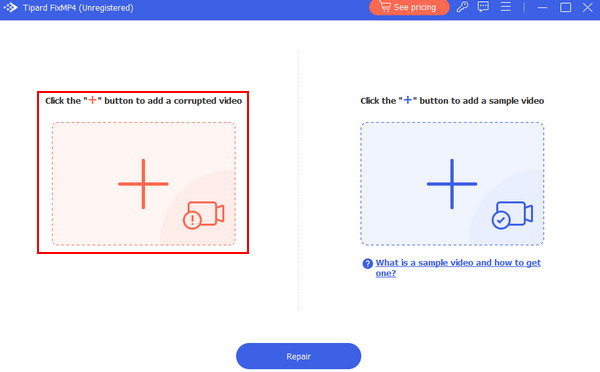
الخطوة3استيراد ملف عينة
بعد استيراد ملفك التالف، ستقوم الآن باستيراد ملفك النموذجي. افعل ذلك عن طريق النقر على الكبير + الزر الموجود على الجانب الأيمن من نافذة التطبيق الخاص بك. سيؤدي النقر فوق هذا إلى فتح نافذة أخرى يمكنك من خلالها تصفح مستنداتك. حدد واستورد ملفك.
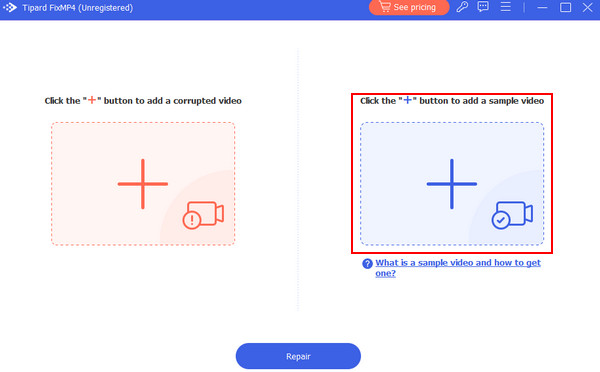
الخطوة4ملف الإصلاح
بعد استيراد جميع الملفات المطلوبة، يمكنك الآن إصلاح الفيديو التالف. لإصلاح الفيديو الخاص بك، انقر فوق إصلاح الزر الموجود أسفل الزرين + الكبيرين. سيتم حفظ الفيديو الذي تم إصلاحه في الدليل الافتراضي للتطبيق.
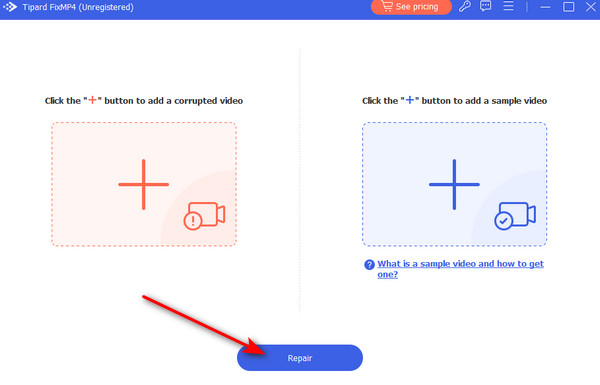
الجزء 2. الطرق الشائعة لإصلاح الشاشات السوداء في مقاطع الفيديو
تحديث مشغل الفيديو
يقوم مطورو مشغلات الفيديو بإصدار تحديثات بانتظام لإصلاح الأخطاء وإصلاح المشكلات الحالية. قد تتسبب أخطاء البرنامج الموجودة داخل مشغل الوسائط في بعض الأحيان في حدوث مشكلات في الشاشة السوداء. قم بتحديث مشغل الفيديو الخاص بك حتى تتمكن من الاستفادة من أحدث إصلاحات الأخطاء والميزات.
تحقق من وجود تعارضات في البرامج
يتطلب تشغيل الفيديو موارد كبيرة، بما في ذلك وحدة المعالجة المركزية (CPU) ووحدة معالجة الرسومات (GPU) والذاكرة. قد تؤدي التعارضات مع برنامجك، إذا كان يعمل بشكل متزامن، إلى تنافس على الموارد، مما يتسبب في حدوث مشكلات في تشغيل الفيديو مثل الشاشات السوداء. قد يؤدي إغلاق بعض التطبيقات أو استخدام تطبيق واحد في كل مرة إلى حل مشكلتك.
تحديث برامج الترميز
تعتبر برامج الترميز ضرورية لترميز وفك تشفير ملفات الفيديو. إذا كان ملف الفيديو يستخدم برنامج ترميز محدد غير مدعوم في حزمة برامج الترميز الحالية لديك، فإن تحديث برنامج الترميز الخاص بك يمكن أن يؤدي إلى تقديم برنامج الترميز المدعوم. وهذا يضمن التوافق، ويمنع مشاكل الشاشة السوداء.
الجزء 3. نصائح لتجنب الشاشات السوداء في مقاطع الفيديو
استخدم مشغل فيديو موثوقًا
استخدم مشغل فيديو حسن السمعة ويتم صيانته جيدًا؛ وهذا يضمن التوافق والاستقرار. يضمن استخدام مشغلات الفيديو الشائعة حصول برنامجك على تحديثات منتظمة من المطورين.
التحقق من سلامة ملف الفيديو
قبل تشغيل الفيديو، تأكد من أنه غير تالف. قم بإجراء فحص سلامة الملف أو استخدم أداة فحص موثوقة للتحقق من سلامة ملف الفيديو الخاص بك. يمكن أن تؤدي الملفات التالفة إلى مشكلات في تشغيل الفيديو مثل الشاشات السوداء.
تحقق من متطلبات النظام
تأكد من أن نظامك يلبي متطلبات تشغيل مشغل الفيديو وملفات الفيديو التي تحاول تشغيلها. يمكن أن تؤدي الموارد غير الكافية إلى مشكلات في الأداء قد تعيق تجربة المشاهدة لديك.
قراءة موسعة:
كيفية إصلاح ملف الفيديو هذا لا يمكن تشغيله رمز الخطأ 232011
[الثابتة] أعلى أساليب حول كيفية إصلاح شاشة سوداء على iPhone
الجزء 4. الأسئلة الشائعة حول الشاشة السوداء في مقاطع الفيديو
لماذا يظهر الفيديو الخاص بي شاشة سوداء؟
يرجع ظهور شاشة سوداء في الفيديو إلى عدم توافق الملف أو التنسيق، أو وجود ملفات تالفة، أو وجود بعض المشكلات في التطبيق، أو البرنامج نفسه؛ يمكن أن تكون مساحة تخزين الجهاز أيضًا عاملاً لإظهار شاشة سوداء أو اتصال الشبكة بالفيديو.
لماذا لا يتم عرض الفيديو الخاص بي؟
إذا لم يتم عرض الفيديو الخاص بك، فذلك لأسباب مختلفة، مثل التنسيقات غير المتوافقة، أو الملفات التالفة، أو مشكلات البرامج أو الأجهزة. يمكنك أيضًا التحقق مما إذا كان لديك اتصال شبكة مستقر أو إذا كان لديك البرنامج المحدث.
لماذا تظهر جميع مقاطع الفيديو الخاصة بي باللون الأسود على هاتفي؟
إذا كانت جميع مقاطع الفيديو الخاصة بك باللون الأسود على هاتفك، فذلك لأن الملف تالف، أو أن الملف غير متوافق، أو أن سعة تخزين جهازك منخفضة، أو أن مشغل الفيديو به مشكلة ما. يمكنك أيضًا التحقق من أجهزتك إذا كانت بها بعض المشكلات.
هل يمكن أن يسبب ارتفاع درجة الحرارة مشاكل في الشاشة السوداء لمقاطع الفيديو؟
نعم، قد يؤدي ارتفاع درجة الحرارة إلى حدوث مشكلات في الشاشة السوداء لمقاطع الفيديو. يؤثر ارتفاع درجة حرارة الأجهزة على القدرة على التعامل مع الرسومات ومعالجة بيانات الفيديو، مما يؤدي إلى ظهور شاشة سوداء. تأكد من العناية المناسبة بجهازك والحفاظ على درجة حرارته.
هل هناك إعدادات محددة يجب أن أتحقق منها بحثًا عن مشكلات الشاشة السوداء؟
نعم، عند التعامل مع مشكلات الشاشة السوداء، يمكنك التحقق من إعدادات مشغل الفيديو وجودة الفيديو أو دقة الفيديو الخاص بك لتجنبها. تأكد أيضًا من حصولك على البرنامج المحدث لضمان توافقه.
وفي الختام
كيف أصلح الشاشة السوداء في الفيديوهات؟ هذا هو البحث الأكثر شيوعًا عند مواجهة هذه المشكلة. لحسن الحظ، قمنا بجمع معلومات لنعلمك كيفية حل مشكلة الشاشة السوداء. نوصي بالمحافظة على تحديث برنامجك حتى تتجنب الوقوع في مشكلات مستقبلية.







